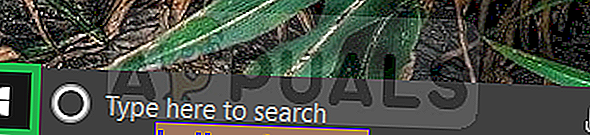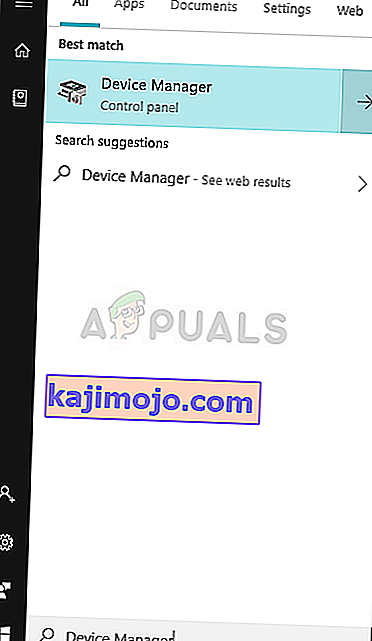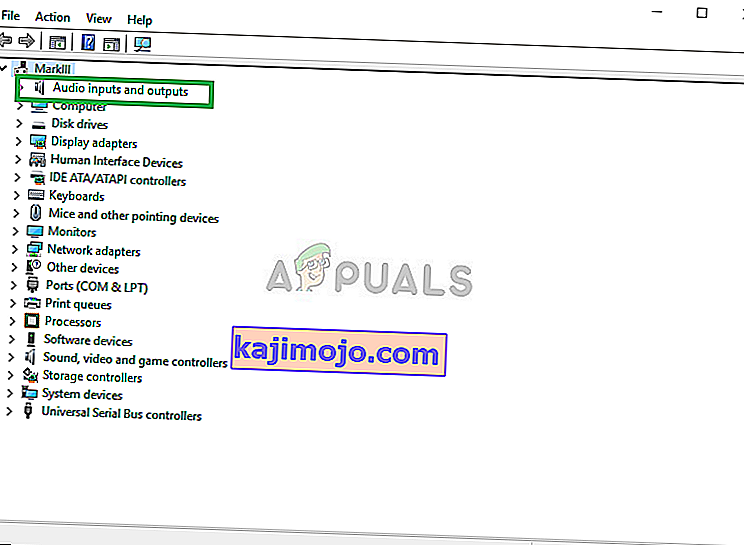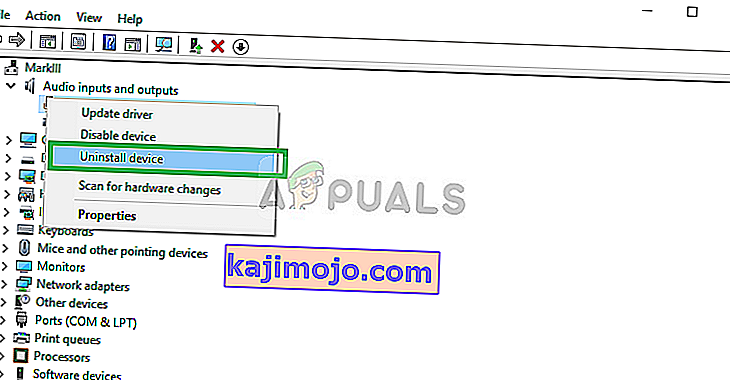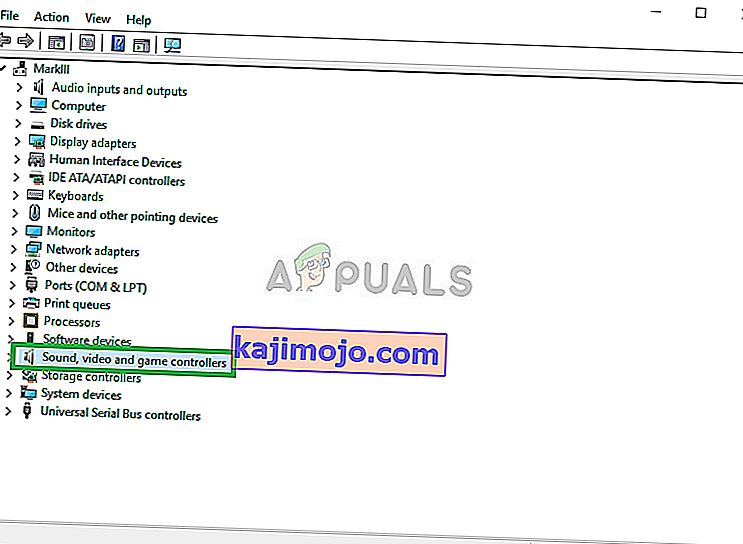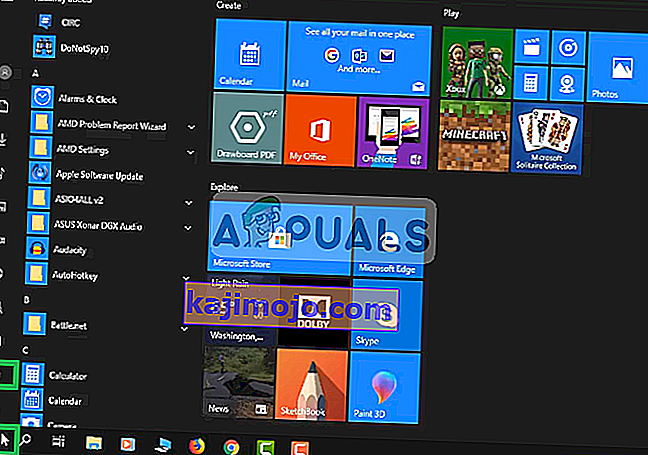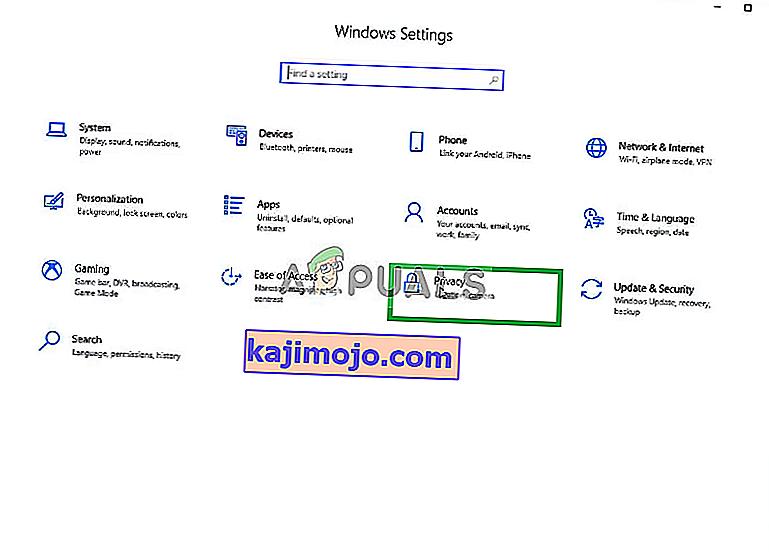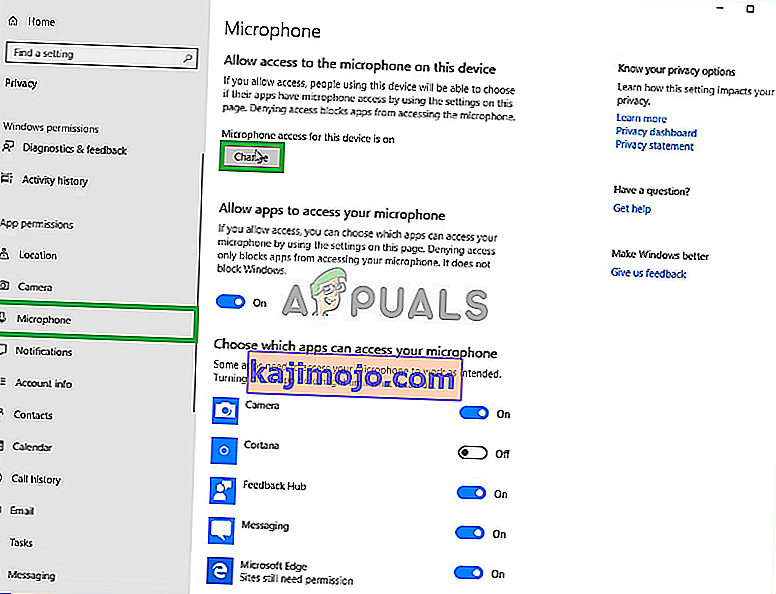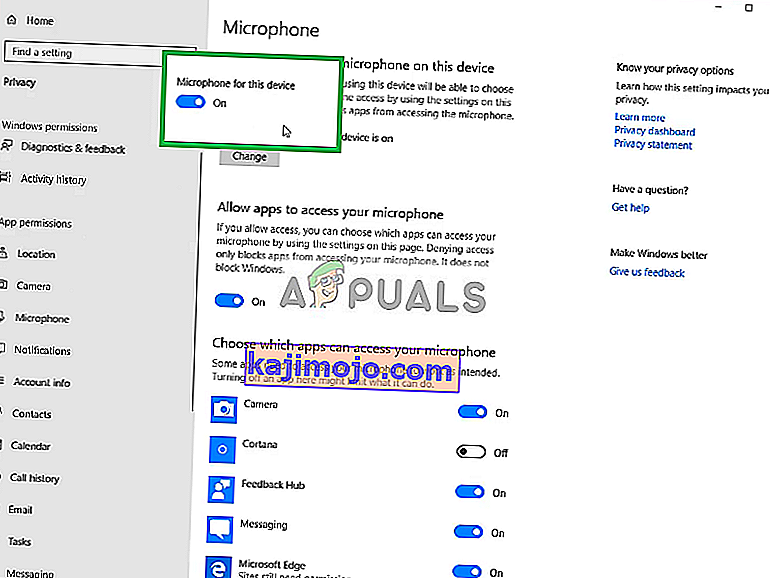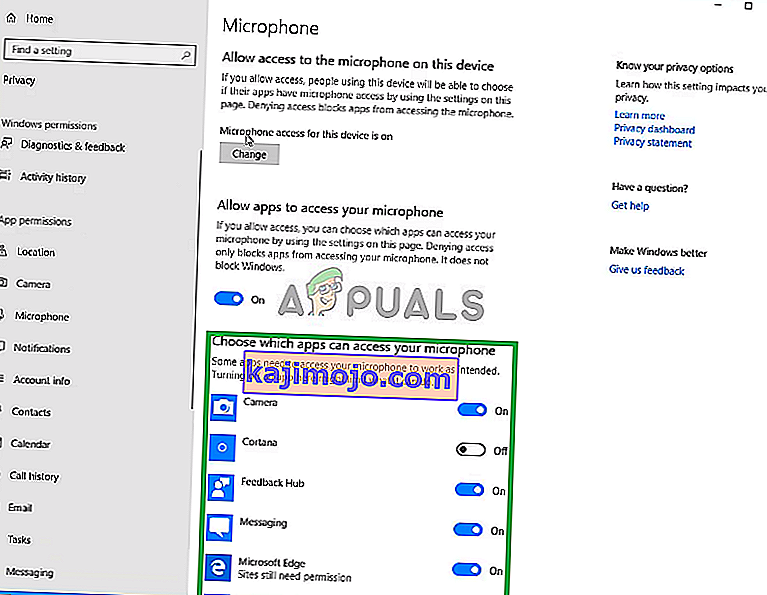Το μπλε είναι ένα σεβαστό όνομα στον κόσμο των μικροφώνων, προσφέρει εύρος από επίπεδο εισόδου έως επαγγελματικά μικρόφωνα. Το μοντέλο της χιονοστιβάδας είναι ένα εξαιρετικό μικρόφωνο για streamers εισόδου, YouTubers και δημιουργούς περιεχομένου για μια αρκετά προσιτή γκάμα. Youtubers και δημιουργοί περιεχομένου για μια κάπως προσιτή γκάμα. Ωστόσο, πολλοί χρήστες αναφέρουν πολλά ζητήματα που προκύπτουν κατά τη χρήση του μικροφώνου με τα Windows 10.

Μπορεί να υπάρχουν πολλοί διαφορετικοί λόγοι για τους οποίους το μικρόφωνο δεν λειτουργεί σωστά στα Windows 10, από ορισμένες ρυθμίσεις διαμόρφωσης έως ορισμένα ζητήματα με τα ίδια τα προγράμματα οδήγησης σε αυτό το άρθρο, θα προσπαθήσουμε να επιλύσουμε όλα αυτά τα ζητήματα χωρίς πολύ ταλαιπωρία.
Τι προκαλεί το πρόβλημα με το μικρόφωνο BLUE SNOWBALL;
Το ζήτημα ήταν επίμονο με πολλούς χρήστες μετά από μια ενημέρωση στα Windows 10, παρόλο που υπάρχουν πολλές αιτίες στο ίδιο το πρόβλημα, μερικά από αυτά είναι
- Κατεστραμμένα προγράμματα οδήγησης : Αυτό το ζήτημα αναφέρθηκε ότι προκλήθηκε από τη νέα ενημέρωση που φαινόταν ότι κατέστρεψε τα προγράμματα οδήγησης του μικροφώνου.
- Ρυθμίσεις απορρήτου: Οι ρυθμίσεις απορρήτου άλλαξαν αυτόματα μετά την ενημέρωση των παραθύρων και αυτό ενδέχεται να προκαλεί τη σωστή λειτουργία του μικροφώνου.
Λύση 1: Επανεγκατάσταση των προγραμμάτων οδήγησης συσκευών
Πριν ξεκινήσουμε τη διαμόρφωση των ρυθμίσεων, μπορείτε να δοκιμάσετε να εγκαταστήσετε ξανά τα προγράμματα οδήγησης συσκευών του Blue Snowball. Αυτό το βήμα θα διασφαλίσει ότι δεν έχετε προβλήματα με τα προγράμματα οδήγησης ή τη σύνδεση της συσκευής σας, καθώς υπάρχουν πολλές περιπτώσεις όπου λόγω ακατάλληλων προγραμμάτων οδήγησης, τα Windows δεν μπορούν να εντοπίσουν ή να αναγνωρίσουν τη συσκευή.
- Κάντε κλικ στο μενού Έναρξη
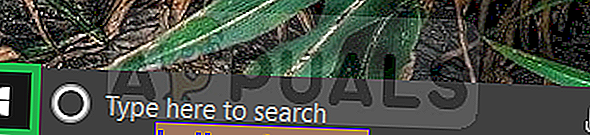
- Αναζήτηση για Διαχείριση συσκευών
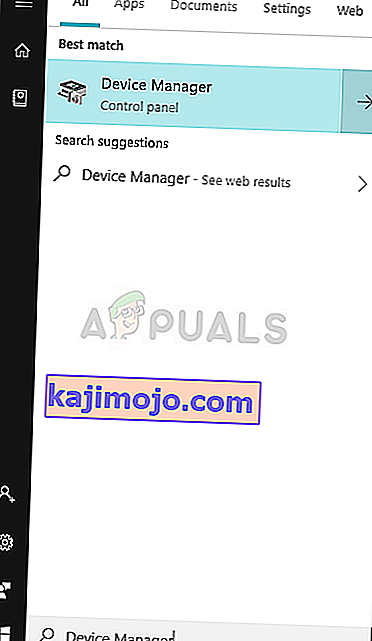
- Τώρα που είστε στη διαχείριση συσκευών Κάντε κλικ στο Audio Inputs & Outputs .
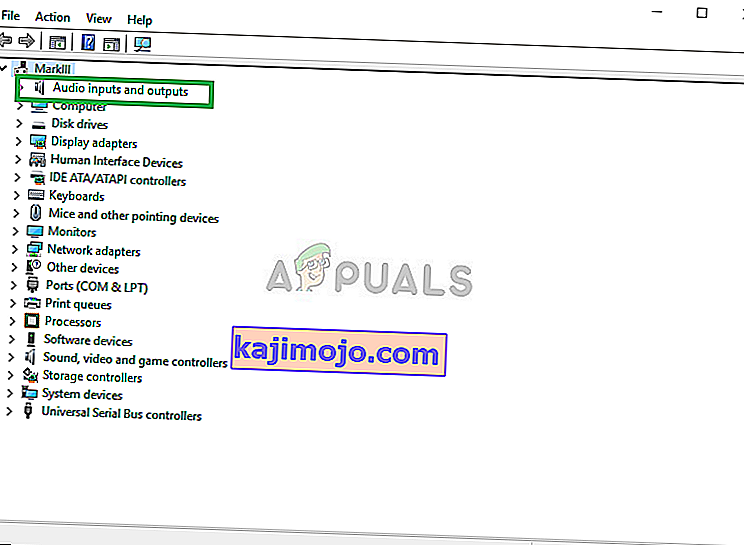
- Στη συνέχεια, κάντε δεξί κλικ στο μικρόφωνο (Blue Snowball) και επιλέξτε Κατάργηση εγκατάστασης συσκευής
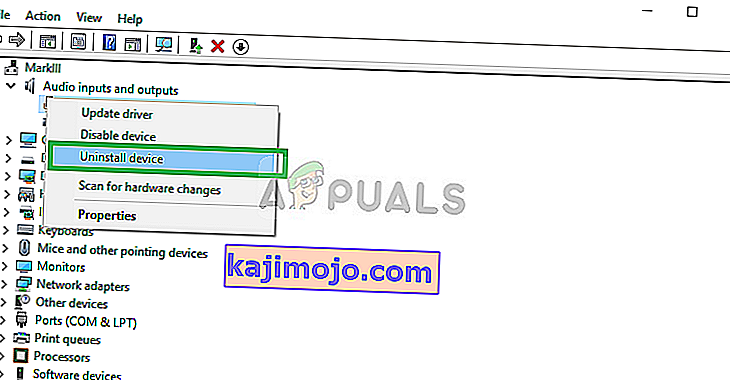
- Ομοίως, Πλοηγηθείτε στον Ελεγκτή ήχου, βίντεο και παιχνιδιών .
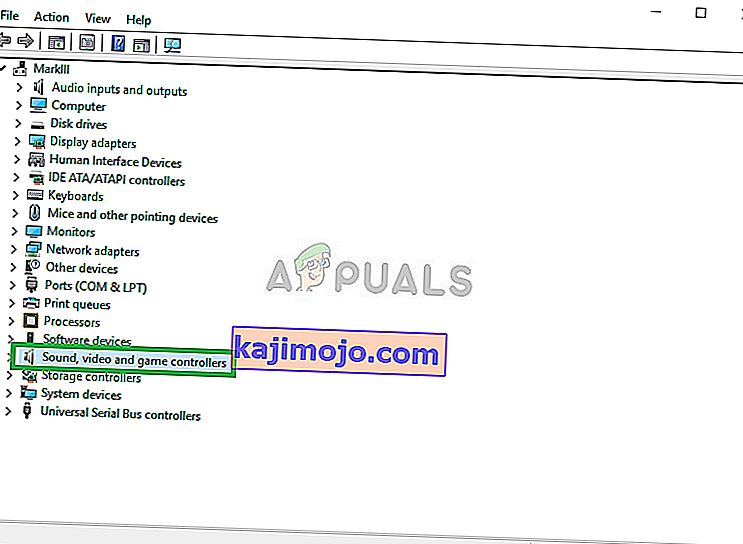
- Τώρα καταργήστε την εγκατάσταση των προγραμμάτων οδήγησης Blue Snowball από εδώ.

- Τώρα απλώς αποσυνδέστε και επανασυνδέστε το μικρόφωνο στον υπολογιστή σας και τα παράθυρα θα επανεγκαταστήσουν αυτά τα προγράμματα οδήγησης Εάν έχετε πρόβλημα με τα προγράμματα οδήγησης, θα πρέπει τώρα να επιδιορθωθεί.
Λύση 2: Αλλαγή των ρυθμίσεων απορρήτου των Windows
Μετά από μια ενημέρωση στα Windows 10, οι ρυθμίσεις απορρήτου άλλαξαν αυτόματα και δεν επιτρέπεται σε ορισμένες εφαρμογές να χρησιμοποιούν το μικρόφωνο, ενώ σε ορισμένες περιπτώσεις το μικρόφωνο απενεργοποιήθηκε πλήρως. Θα αλλάξουμε αυτές τις ρυθμίσεις στην ακόλουθη διαδικασία.
- Κάντε κλικ στο μενού Έναρξη και κάντε κλικ στο εικονίδιο Ρυθμίσεις
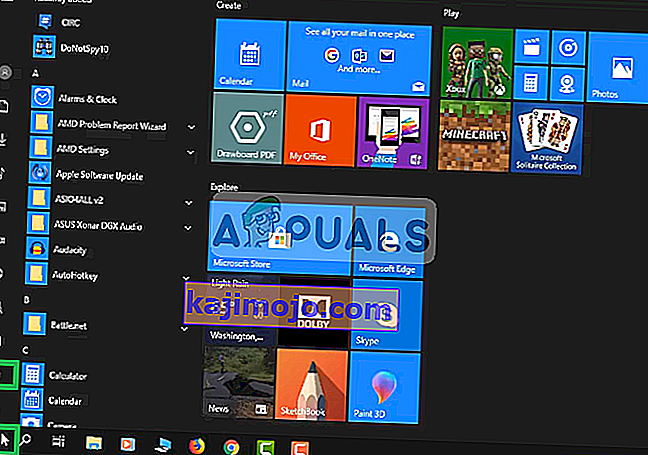
- Από εκεί Κάντε κλικ στις Ρυθμίσεις απορρήτου .
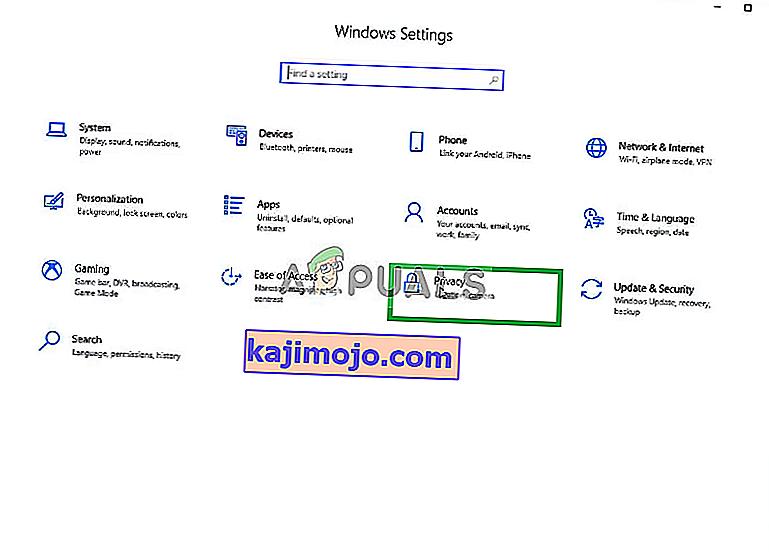
- Από εκεί Κάντε κλικ στο Μικρόφωνο και μετά κάντε κλικ στο Αλλαγή .
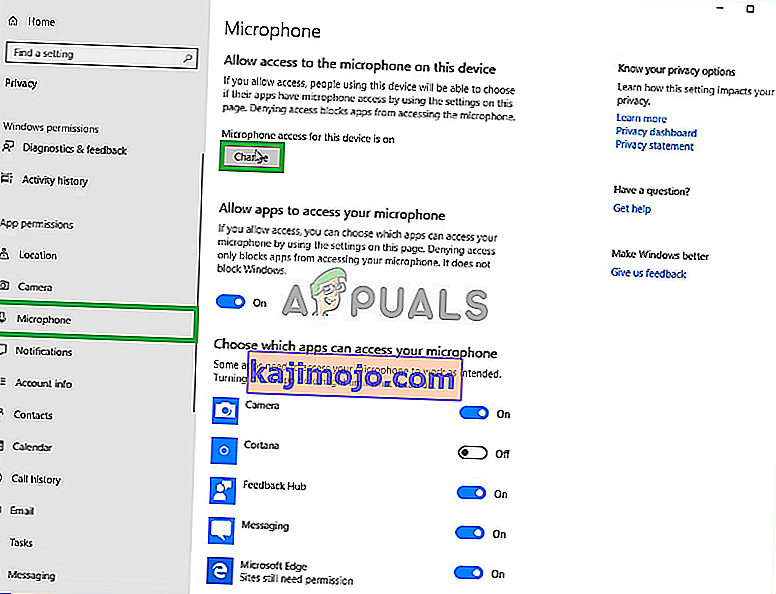
- Στη συνέχεια, βεβαιωθείτε ότι είναι ενεργοποιημένο
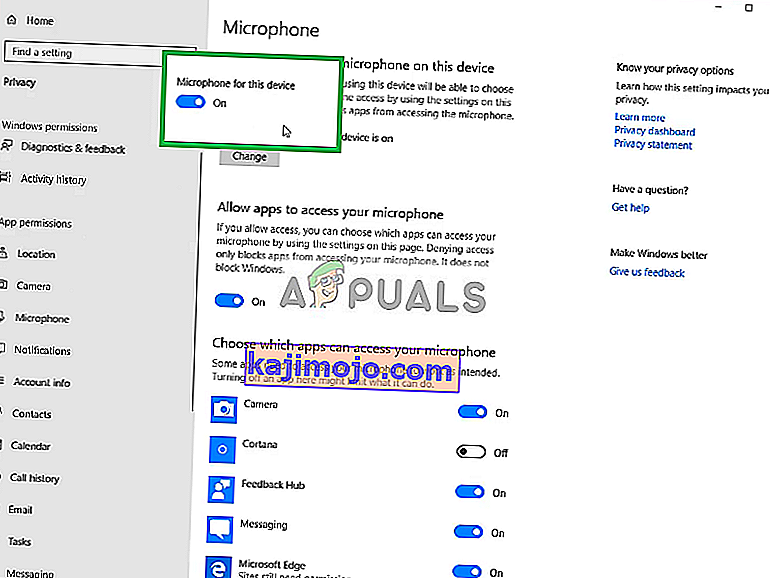
- Επίσης, Βεβαιωθείτε ότι οι εφαρμογές που χρησιμοποιείτε έχουν ενεργοποιημένα τα δικαιώματα από κάτω
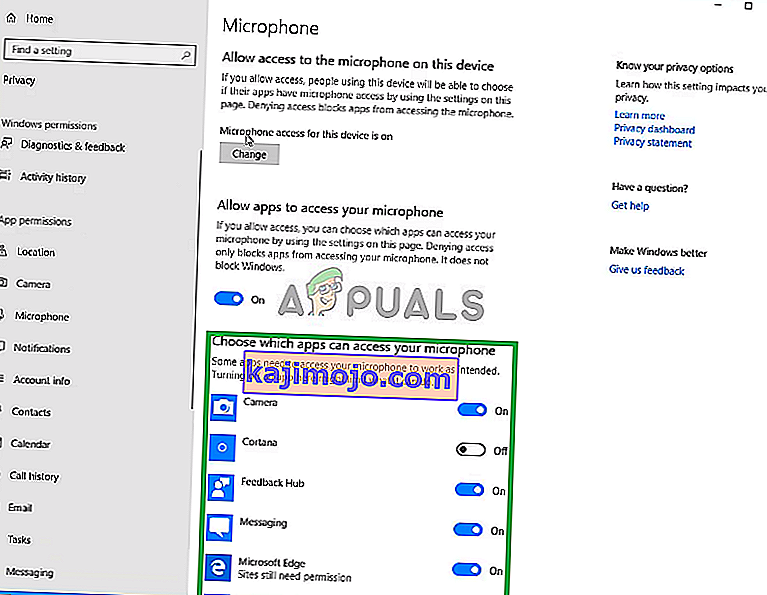
Εάν το πρόβλημα οφείλεται στις ρυθμίσεις απορρήτου θα πρέπει να επιλυθεί μέχρι τώρα.